När man arbetar med Word-filer stöter många på felet att de inte kan dra tabeller i Word. För att hjälpa dig att åtgärda det snabbt kommer dagens artikel att dela med sig av de fyra mest effektiva lösningarna för felkorrigering.
 |
| Hur man åtgärdar felet att det inte går att dra tabeller i Word |
Om du letar efter ett sätt att dra en tabell i Word, vänligen se lösningarna nedan för enklare hantering.
Lås upp Word-tabellen
Om du har problem med att dra en tabell i Word kan det bero på att tabellen är låst för redigering. Detta hindrar dig från att flytta eller ändra storlek på tabellen som du vill.
Steg 1: Markera datatabellen, högerklicka och välj sedan "Tabellegenskaper".
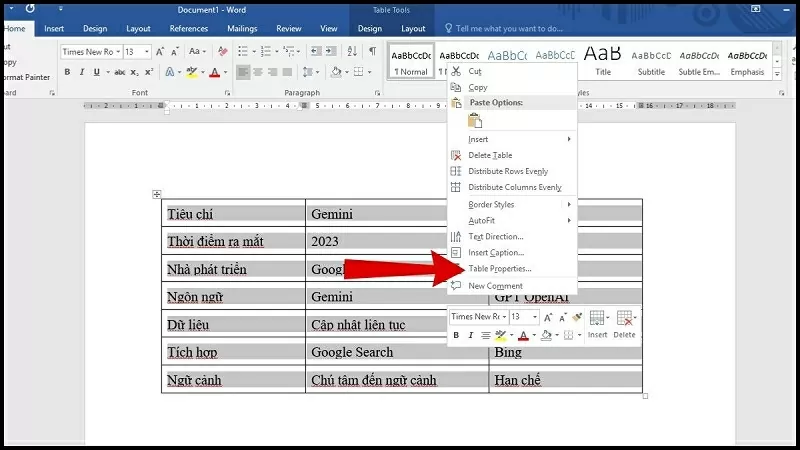 |
| Välj tabellegenskaper |
Steg 2: Välj sedan ”Positionering”.
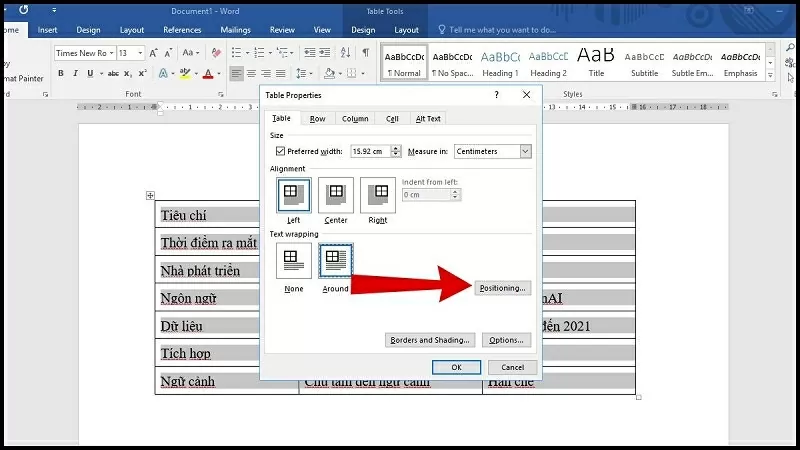 |
| Välj positionering |
Steg 3: Markera "Flytta med text".
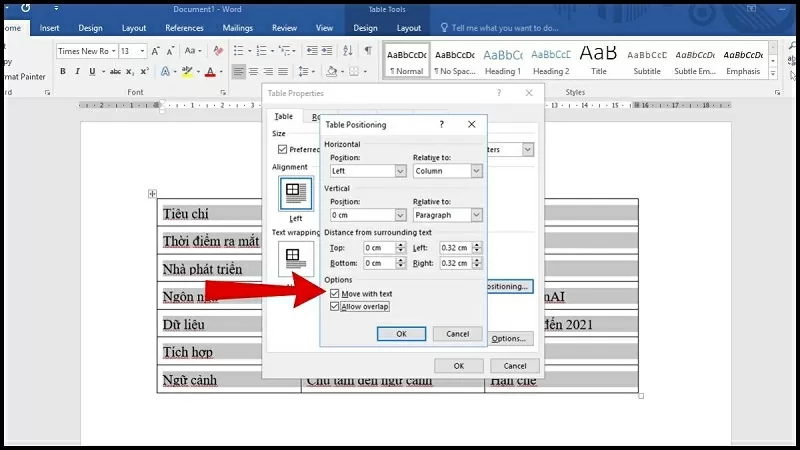 |
| Markera alternativet Flytta med text |
Justera dokumentredigeringsläget i World
Ibland är dokumentredigeringsläget begränsat så att du inte kan arbeta med tabeller. Här är stegen för att åtgärda och redigera enkla tabeller.
Steg 1: Gå till den Word-sida du vill redigera.
Steg 2: Om tabellen i Word är i "Läsläge" klickar du på "Visa".
Steg 3: Klicka sedan på alternativet "Redigera dokument".
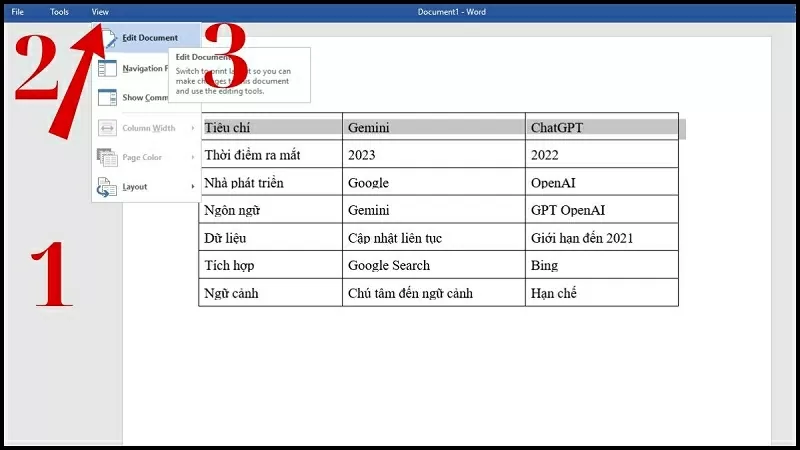 |
| Justera dokumentredigeringsläget i World |
Stäng av skyddet innan du drar bordet
Om ditt dokument är skyddat kan det hända att du stöter på ett fel som hindrar dig från att dra tabeller i Word. Om du avbryter det här läget får du större flexibilitet när du redigerar tabeller.
Steg 1: Markera tabellen i Word, högerklicka sedan och klicka på "Tabellegenskaper".
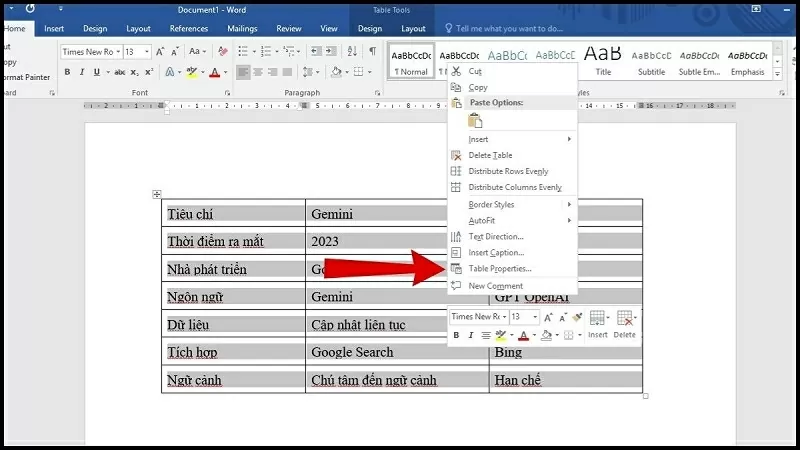 |
| Klicka på tabellegenskaper |
Steg 2: Klicka på rutan "Rad".
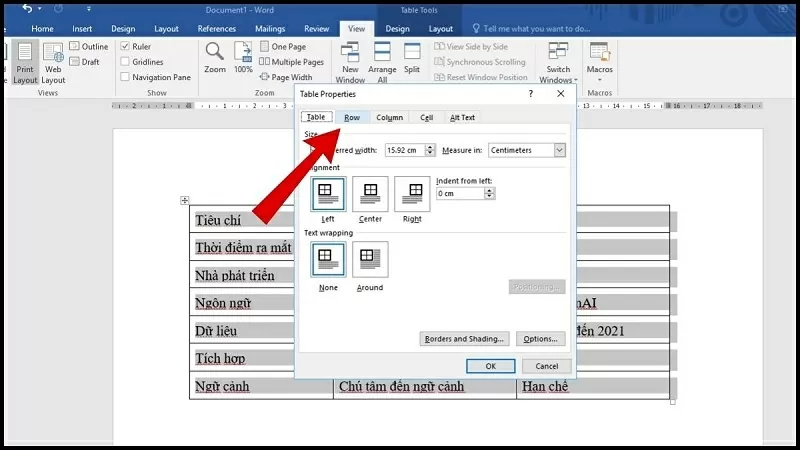 |
| Klicka på rad |
Steg 3: Markera alternativet "Tillåt radbrytning över sidor" och tryck på OK för att slutföra.
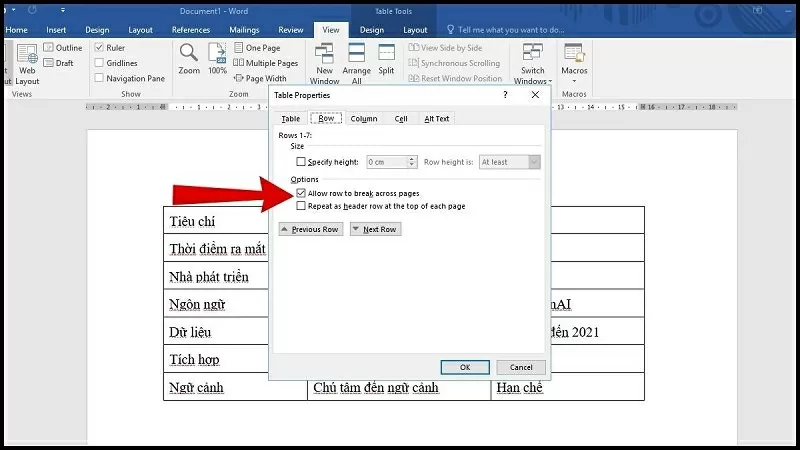 |
| Markera rutan Tillåt radbrytning över sidor |
Starta om datorn
Om du har provat metoderna ovan och fortfarande inte kan flytta tabellen i Word, starta om datorn. Detta frigör minne, stänger motstridiga processer och uppdaterar systemet. Ibland orsakar programfel eller överdriven resursanvändning att Word inte fungerar. Efter omstart öppnar du dokumentet igen och kontrollerar om tabellen kan dras.
Felet att inte kunna dra tabeller i Word kan påverka dokumentredigeringsprocessen. Att lära sig orsaken och hur man åtgärdar det hjälper dig att arbeta snabbt och förbättra din arbetseffektivitet.
[annons_2]
Källa










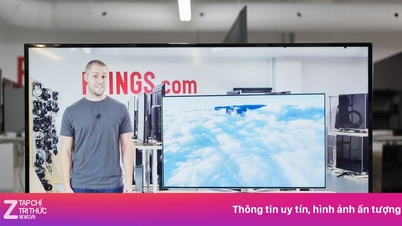


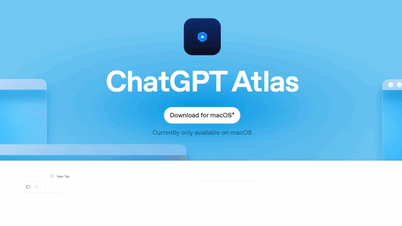

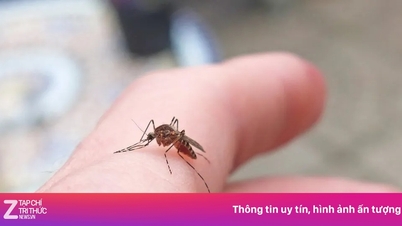











![[Foto] Da Nang-invånare "jagar efter bilder" på stora vågor vid Han-flodens mynning](https://vphoto.vietnam.vn/thumb/1200x675/vietnam/resource/IMAGE/2025/10/21/1761043632309_ndo_br_11-jpg.webp)



















































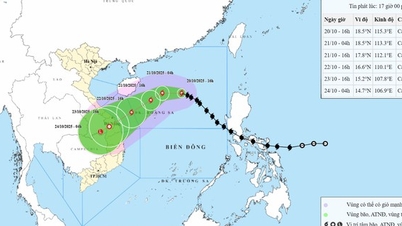



























Kommentar (0)